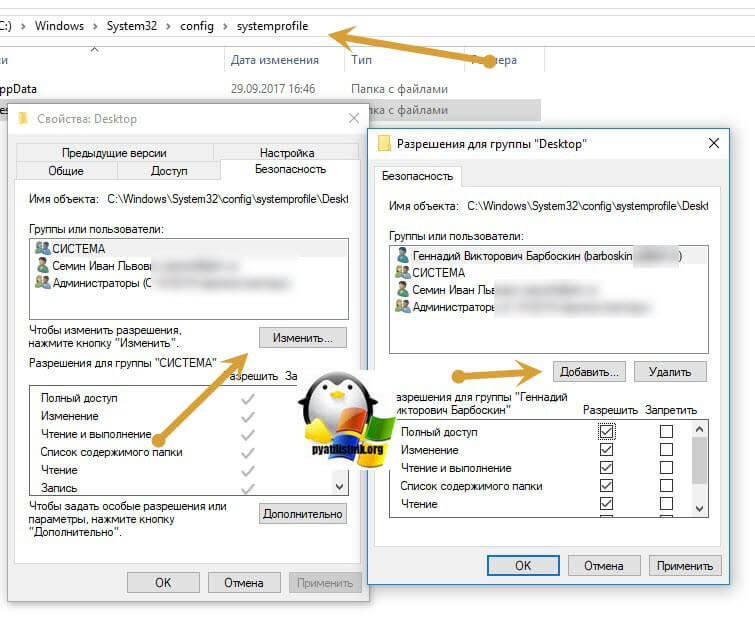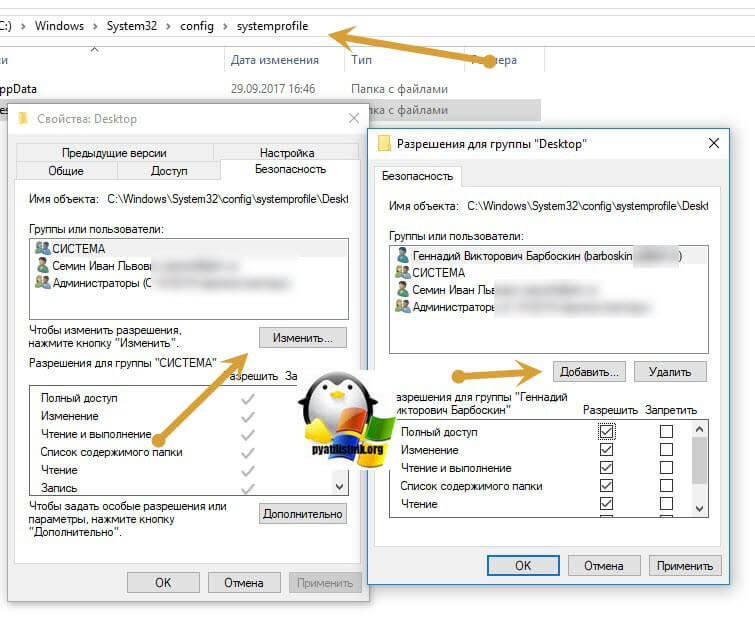The entry for «Microsoft Excel Application» is not there in DCOM Config (tried in both 32-bit and 64-bit). How can I make it shows up there? I have Microsoft Office installed.
TylerH
20.6k64 gold badges76 silver badges97 bronze badges
asked Jul 17, 2013 at 21:11
1
If you cannot find ‘Microsoft Excel Application’ in either 32-bit or 64-bit DCOMCNFG, you might go into registry to HKEY_CLASSES_ROOT/AppID and find the CLSID for your version of Excel (Excel 2013 has an AppID of {00020812-0000-0000-C000-000000000046})
Check that the (Default) REG_SZ for this key has a value set for it.
If not, change the default value to «Microsoft Excel Application» and after relaunching DCOMCNFG you should see «Microsoft Excel Application» in the DCOM tree.
answered Mar 24, 2017 at 13:29
1
Assuming you have restarted since the install, this page explains how to attempt to re-register the COM server: TechNet Entry on Excel DCOM Config.
From a command prompt, navigate to where the Excel.exe is located and
re-register the application. On a 64-bit machine, this is located (by
default) under C:Program Files (x86)Microsoft OfficeOffice14 for
Office 2010 and C:Program Files (x86)Microsoft OfficeOffice12 for
Office 2007.
- Open a command prompt – START, RUN, type CMD.EXE but don’t hit ENTER just yet
- Find CMD.EXE in the ‘All Programs” list. Right click it and left click on “Run as administrator”
This should open a command prompt. Now, type the following:
CDAnd hit ENTER. Then type:
CD C:Program Files (x86)Microsoft OfficeOffice14And hit ENTER. Then type:
EXCEL.EXE –REGSERVERAnd hit ENTER
* Note, for Microsoft Word the CMD would be:
WINWORD.EXE –REGSERVER
TylerH
20.6k64 gold badges76 silver badges97 bronze badges
answered Jul 17, 2013 at 21:23
1
Another trick is to unregister the component first.
First run:
EXCEL.EXE -UNREGSERVER
then:
EXCEL.EXE -REGSERVER
answered Jan 31, 2022 at 11:20
andrey_tandrey_t
1181 gold badge1 silver badge6 bronze badges
Start DCOMCNFG in 32-bit Mode:
DCOMCNFG -32
Then located under:
Component Services My Computer DCOM Config Microsoft Excel Application
answered Oct 19, 2015 at 18:46
Gordon BellGordon Bell
13.1k3 gold badges45 silver badges64 bronze badges
0
- Remove From My Forums
-
Question
-
Hi,
I tried to register Excel 2016 so that I can configure its Security Properties in DCOMCNFG, but it doesn’t appear in the list.
Here are my steps:
1. Go to cmd and open as administrator
2. Access C:Program Files (x86)Microsoft OfficerootOffice16 from command line
3. Type excel.exe -regserver
Excel application opened and I tried to check DCOMCNFG but cannot find Microsoft Excel.
I am using Windows 2016 RTM OS.
I tried the Microsoft Office 2016 Standard version but I had no issues when I registered it. It appears on the DCOMCNFG list.
Hoping for your help on this!
Thanks!
Answers
-
-
Marked as answer by
Wednesday, October 5, 2016 10:53 AM
-
Marked as answer by
- Remove From My Forums
-
Question
-
In my system Office 2010 is installed. I am not able to view the Excel App and Word in DOCOM. Need to provide permission to run my application which is accessing excel. Please help.
Gargi Biswas
-
Edited by
gbiswas
Thursday, October 30, 2014 10:25 AM
-
Edited by
All replies
-
Hi Gargi Biswas,
Here is an blog describing this issue:
Microsoft Excel or Microsoft Word does not appear in DCOM Configuration snap-inIn addition, Microsoft does not currently recommend, and does not support, Automation of Microsoft Office applications from any unattended, non-interactive client application or component (including ASP, ASP.NET,
DCOM, and NT Services), because Office may exhibit unstable behavior and/or deadlock when Office is run in this environment.Regards & Fei
We are trying to better understand customer views on social support experience, so your participation in this interview project would be greatly appreciated if you have time. Thanks for helping make community forums a great place.
Click
HERE to participate the survey.-
Proposed as answer by
Fei XueMicrosoft employee
Thursday, November 6, 2014 9:07 AM
-
Proposed as answer by
Содержание
- Настройка DCOM для Excel.Application в 1С
- Что такое DCOM
- Настройка DCOM для Excel.Application
- Microsoft Excel Application entry is missing in DCOM Config
- 5 Answers 5
- Настройка DCOM компоненты «Excel.Application» на 64-битном сервере приложений 1С
- Related Posts
- 59 Comments
Опубликовано в Статьи по 1С 02.09.2019
Добрый день! Уважаемые читатели и гости, популярного IT блога pyatilistnik.org. Сегодня я продолжу пополнять свою копилку знаний в разделе 1С. Вчера меня один из разработчиков, попросил ему помочь настроить компоненты DCOM для Excel.Application в связке с приложением 1С. Я ранее этого не делал, так что пришлось в этом разбираться. По итогам найденного решения, появилась и эта заметка. Уверен, что на этот материал найдутся желающие.
Что такое DCOM
Distributed Component Object Model (DCOM) — программная архитектура, разработанная компанией Microsoft для распределения приложений между несколькими компьютерами в сети. Программный компонент на одной из машин может использовать DCOM для передачи сообщения (его называют удаленным вызовом процедуры) к компоненту на другой машине. DCOM автоматически устанавливает соединение, передает сообщение и возвращает ответ удаленного компонента. С данным компонентов мы уже знакомились, когда решали ошибку 10016.
И так у меня есть виртуальная машина под управлением Windows Server 2012 R2, на ней установлены серверные компоненты 1С, есть задача для Excel.Application модуля, настроить DCOM компоненты.Для выполнения нижеописанных действий, вам будут необходимы права локального администратора, на том сервере, где все будет выполняться
Нам необходимо открыть в панели управления Windows, компонент «Службы компонентов».
Полный путь «Панель управленияВсе элементы панели управленияАдминистрированиеСлужбы компонентов»
Либо можете, через окно выполнить ввести DCOMCNFG, откроется, тоже самое.
В службах компонентов (Component Services) откройте ветку:Компоненты — Мой компьютер — Настройка DCOM — Microsoft Excel Application (Component Services — Computers — My computer — DCOM Config)
Если по каким-то причинам у вас нет пункта Microsoft Excel Application, откройте реестр Windows, найдите ветку: HKEY_CLASSES_ROOTAppIDEXCEL.EXE, если ее нет, то создаем ее. В ней должен быть ключ REG_SZ со значением .
КОМУ ЛЕНЬ самому создавать, то можете скачать данный ключ реестра у меня. Просто запустите потом и подтвердите, что согласны добавить. Затем откройте командную строку от имени администратора и выполните команду:mmc comexp.msc /32
У вас откроется mmc оснастка «Службы компонентов», которая делает то же что и DCOMCONFIG, но позволяет видеть 32 битные компоненты. В результате этих манипуляций компонент Microsoft Excel Application у вас должен появиться. Открываем свойства Microsoft Excel Application.
Переходим на вкладку «Безопасность (Secutity)». В пункте «Разрешения на запуск и активацию (Launch and Activation Permissions)», выберите «Настроить (Customize )» и изменить. Вам нужно добавить сюда учетную запись, от имени которой запускается служба 1С и предоставить ей права:
- Локальный запуск — Local Launch
- Локальная активация — Local Activation
Далее переходим к пункту «Разрешения на доступ (Access Permissions)» и так же меняем их. Добавьте там ту же учетную запись, от имени которой запускается сервис 1С, и дайте ей права «Локальный доступ (Local Access)». Сохраните настройки.
Закрываем окно служб компонентов, теперь для того, чтобы закончит ьнастройку DCOM для 1С и Microsoft Excel Application, вам необходимо дать права на две папки.
Вам нужно убедиться, что у вас есть две папки:C:WindowsSysWOW64configsystemprofileDesktop
и
C:WindowsSystem32configsystemprofileDesktop
Если их нет, то создайте их. Далее даем полные права на эту папку, для все той же учетной записи, сервиса 1С. Надеюсь, что было не сложно, и вы разобрались в конфигурировании DCOM для компонента Excel.Application в связке с 1С. С вами был Семин Иван, автор и основатель IT портала Pyatilistnik.org,
- Также рекомендуется дать полный доступ на папку
C:WindowsSystem32configsystemprofileAppData
Источник
Microsoft Excel Application entry is missing in DCOM Config
The entry for «Microsoft Excel Application» is not there in DCOM Config (tried in both 32-bit and 64-bit). How can I make it shows up there? I have Microsoft Office installed.
5 Answers 5
If you cannot find ‘Microsoft Excel Application’ in either 32-bit or 64-bit DCOMCNFG, you might go into registry to HKEY_CLASSES_ROOT/AppID and find the CLSID for your version of Excel (Excel 2013 has an AppID of <00020812-0000-0000-c000-000000000046>)
Check that the (Default) REG_SZ for this key has a value set for it.
If not, change the default value to «Microsoft Excel Application» and after relaunching DCOMCNFG you should see «Microsoft Excel Application» in the DCOM tree.
Assuming you have restarted since the install, this page explains how to attempt to re-register the COM server: TechNet Entry on Excel DCOM Config.
From a command prompt, navigate to where the Excel.exe is located and re-register the application. On a 64-bit machine, this is located (by default) under C:Program Files (x86)Microsoft OfficeOffice14 for Office 2010 and C:Program Files (x86)Microsoft OfficeOffice12 for Office 2007.
- Open a command prompt – START, RUN, type CMD.EXE but don’t hit ENTER just yet
- Find CMD.EXE in the ‘All Programs” list. Right click it and left click on “Run as administrator”
This should open a command prompt. Now, type the following:
And hit ENTER. Then type:
And hit ENTER. Then type:
* Note, for Microsoft Word the CMD would be: WINWORD.EXE –REGSERVER
Another trick is to unregister the component first.
Start DCOMCNFG in 32-bit Mode:
Then located under:
Component Services My Computer DCOM Config Microsoft Excel Application
When you are using Microsoft Excel 2016 on a Windows Server 2016 Machine, you need to run «C:Program Files (x86)Microsoft OfficerootOffice16Excel.exe -REGSERVER» with admin privileges. This command creates the DCOM entries.
I suggest you to log-in to Windows with the service user and run Excel one time to have a user profile set up and Excel registered to that user. Also you might need to set some Trust Center settings to allow for example working with old XLS 4.0 Formats, and so on. As these settings are bound to the user and not the local machine.
After that, it is essential (strange as it seems) to create two new folders called «Desktop» beneath «C:WindowsSystem32configsystemprofile» and also «C:WindowsSysWOW64configsystemprofile». When created give the executing user Read/Create/Change permissions on the root folders «..systemprofile» to allow the running user to access the directory’s tree. The creation of the two Desktop folders was key for my InterOp to work!
Источник
- Заходим на сервер приложений 1С под локальным админом
- Запускаем DCOMCNFG (Консоль настроек «Component Services»)
- Открываем ветку Console Root -> Component Services -> Computers -> My computer -> DCOM Config
- Ищем «Microsoft Excel Application»
- Если нашли, то переходим к пункту 4 ( Настраиваем свойства DCOM компонента «Microsoft Excel Application»)
- Закрываем «Component Services»
- Настройка реестра
- Запускаем REGEDIT
- Открываем ветку ComputerHKEY_CLASSES_ROOTAppIDEXCEL.EXE, если ее нет, то создаем
- Создаем в ней строковый параметр AppID =
- Выполняем команду «mmc comexp.msc /32», которая делает то же что и DCOMCONFIG , но позволяет видеть 32 битные компоненты.
- После этого в Component Services должен появиться «Microsoft Excel Application»
- Настраиваем свойства DCOM компонента «Microsoft Excel Application»
- Закладка «Security»
- «Launch and Activation Permissions» — Customize — Edit
- Добавляем пользователя, под которым запускается агент сервера 1С
- Назначем ему только следующие права ( allow):
- Local Launch
- Local Activation
- « Access Permissions » — Customize — Edit
- Добавляем пользователя, под которым запускается агент сервера 1С
- Назначаем ему только следующие права ( allow):
- Local Access
- «Launch and Activation Permissions» — Customize — Edit
- Закладка «Identity»
- Должно быть выбрано «The launching user»
- Закладка «Security»
- Системные папки
- Папка «C:WindowsSysWOW64configsystemprofileDesktop»
- Проверяем наличие папки , если нет -то создаем.
- Заходим в свойства этой папки.
- Закладка Security
- Добавляем, если нет, пользователя, под которым запускается агент сервера 1С
- Добавляем право «Read» и «Write»
- Папка «C:WindowsSystem32configsystemprofileDesktop»
- Проверяем наличие папки , если нет -то создаем.
- Заходим в свойства этой папки.
- Закладка Security
- Добавляем, если нет, пользователя, под которым запускается агент сервера 1С
- Добавляем право «Read» и «Write»
- Папка «C:WindowsSysWOW64configsystemprofileDesktop»
PS: по просьбе yukon добавляю следующий дисклаймер:
Обстоятельно разобрано. Но к такому тексту обязательно нужен дисклаймер:
Вопросы серверной автоматизации Office
А почему не использовать ADO?
(1) yukon, хорошая статья, тоже приходилось эту информацию по крупицам собирать..
(2) theshadowco, а не все такое знают. Проще, вишь, через com таскать, чем накатать нормальный запрос ADO, на большие-то объёмы…
(2) theshadowco, (4) Yashazz,
может вы тогда сделаете статейку, как сформировать через ADO красиво оформленный Excel файл?
(2) Что через ADO таскать? А если требуется например регламентное задание по формированию и рассылке отчетов в формате Excel ?
(6) Sirruf, а что тут такого? создайте отчет и в коде его вызовите на заполнение! результат сохраните в ДвоичныеДанные. ВСЕ! И никакого COM’a не нужно, СКД отрабатывает!
Автору за то что поделились админскими «премудростями» большой плюс.
Теперь сразу вопрос нарисовался. Как раз была настройка сервера 1С. Решили все-таки поставить офис. Началось все с ответа фирмы майкрософт по поводу «Excel.Application»:
В чем преимущество в данном случае у технологии ADO кроме как не надо ставить офисный пакет на сервер?
Чтоб не повторяться более подробно изложение начал здесь в комментариях статьи про SBS: Загрузка из EXCEL в 1С. Чтение файла XLSX средствами 1С. ЧтениеXML
Прикрепляю саму обработку с методикой чтения ADO из БП 3.0. В принципе из любой конфы должна в ексель начинать читать. В целом про методику и чтоб понять ошибки при разных настройках серверов и локальных ПК. Хотелось поначалу сделать универсальной.
Глупости! Рассылку отправлять в Ехеле, Ворде и других офисных форматах. Всегда найдется кто то, кто скажет что у него не открылось, или приложения нет.
Я все авто рассылки из 1С делаю в HTML (начиная с 7.7, с 2000 года).
И не дай бог! Какая нить зараза напишет что полученную рассылку открыть не смогли!
1. Проверяем наличие папки , если нет -то создаем.
2. Заходим в свойства этой папки.
3. Закладка Security
4. Добавляем, если нет, пользователя, под которым запускается агент сервера 1С
Вот тут мне напомнили, что пользователя USR1CV8 (при установке сервера, установщик 1С предлагает его создать) вы не сможете добавить в Security. Под этим пользователем невозможно зайти в систему, и, соответственно, нельзя назначить права доступа к папке.
Выход — либо использовать настройку доступа «Все пользователи» (что не очень правильно), либо запускать Агента сервера под другим пользователем, отличным от USR1CV8.
(1) yukon, согласен с дисклаймером, видел его конечно же, добавлю
(2) theshadowco, потому что в моей задаче нужно было перезаписывать файлы для того, чтобы они потом открывались на мобильных устройствах, если стояла задача только читать, то не спорю — ADO было бы правильнее использовать.
(9) bzmax, требования диктует заказчик, а ему нужно именно в формате xlsx и чтобы открывалось на всех мобильных устройствах.
(10) dock, в моем случае как раз агент и запущен «под другим пользователем, отличным от USR1CV8»
(13) Вижу явное противоречие в паре «именно в формате xlsx» и «чтобы открывалось на всех мобильных устройствах». У меня на двух из трёх мобильных устройств никакой xls/xlsx не откроется. На «третьем» устройстве откроется любой xls[x] с вероятностью близкой к 100% исключительно благодаря вручную установленному пакету, отсутствующему в штатной конфигурации. Да и на некоторых стационарных компах до сих пор можно встретить офис 2003, и да — без конвертера (из личного опыта — крупные производственные предприятия, работающие не первый десяток лет, часто таким парком «грешат»).
Что-то заказчик, НЯМС, хочет как минимум странного, если не невозможного. Реально, html, с точки зрения совместимости — куда логичнее.
И что. В вашу задачу входит еще и на всех мобильных устройствах ставить читалку Екселя?
Я бы убедил заказчика в универсальном формате.
(15) bubnov-pi, просто клиенты финансовой компании, которым рассылается отчетность, имеют установленный офис на своих девайсах. думаю теперь тперь понятно зачем такой формат нужен.
(16) bzmax, конечно же не входит )
(14) об этом в статье явно не указано. Или я не нашел данного указания.
Никто все-таки не сравнит функциональность ADO и Excel.Application по производительности и надежности чтения?
(20) kostyaomsk, без тестов по опыту могу сказать, что по скорости чтения победит ADO,
по функциональности — excel.application.
а что такое «надежность чтения»?
Кстати, если отчетность в виде не одной плоской таблицы, а нескольких — то через ADO начинаются заморочки, потому что он видит один лист как единую таблицу. В моем случае, как раз такие отчеты.
PS: Я вообще не очень понимаю зачем мы обсуждаем другие решения, я не спорю, что они есть
В данном случае вопрос все-таки такой — что надежнее для постоянной работы на сервере и как это дело использовать.
(21) вот-вот. Про функциональность «Excel.Application» в чем она больше чем ADO? Только встроенными методами? При ADO можно же запрос делать и сразу отобрать из каких колонок что?
Спасибо, статья очень помогла.
Тоже рассылаем отчеты 1С руководству
Возникла проблема при работе с excel.application на сервере. После сохранения файла слетают картинки (если изначально они там были). Может кто сталкивался с такой проблемой?
(23) kostyaomsk, Ок, есть такой код:
Как его реализовать через ADO?
Твоя статья — моё спасение! СПАААААААААААААААСИБО!
Здравствуйте. Такая проблема Система 64 битная сервер 1С 64 битный M.Excel 64 а вот сама 1С 32 битная пытался сделать внешнюю обработку для работы с Excel файлом выдавало ошибку. Пришел к тому что 1С 32 битный а Excel 64 битный. Нашел вашу тему. Проделал процедуру описаную выше. фаил начал открывать но повисает и висит часов 10 больше терпения у меня не хватало. подскажите что можно сделать.
Все больше не актуально основная стать помогла. У меня еще была ошибка в обработке.
Спасибо. Статья помогла, четко и понятно, все взлетело с первого раза.
Что делать если не помогло?
Все в одном флаконе. 3 дня мучил админов этой проблемой, а потом плюнул, нашел данную статью и все сам за час настроил. Спасибо автору!
Спасибо! все заработало
просьба добавить еще одну ссылочку по теме в дисклаймер (важно для excel 2003-2010 при переинсталяциях)
просьба добавить еще одну ссылочку в дисклаймер
(по теме «переустановка офиса 2003-2010)
Траблы и решения описаны здесь:
Сервер 1 запущен от имени доменного пользователя,
Ему даны права локального админа, в dcom права ему прописаны, папки рабочих столов созданы, excel 64 битный поставлен и т.д. и т.п.
в браузере формируется печатная форма excel (заполняется на стороне сервера)
Все работает если открыта терминальная сессия на сервере 1с от пользователя сервера 1с (простите за тафтологию)
Даже если ее залочить, но оставить открытым терминальное окно, продалжает все работать….
Но достаточно закрыть окно терминальной сессии, не разлогиневаясь, т.е. сессия сохраняется ВСЕ, ексель работать перестает
Код зависает на 2 строчке:
а в процессах одиноко висит excel.exe
Сейчас, что бы формировать печатные формы — временное решение — висит на одной из виртуальных машин окно терминальной сессии сервера 1с запущенное от имени пользователя сервера 1с
Источник

Что такое DCOM
Distributed Component Object Model (DCOM) — программная архитектура, разработанная компанией Microsoft для распределения приложений между несколькими компьютерами в сети. Программный компонент на одной из машин может использовать DCOM для передачи сообщения (его называют удаленным вызовом процедуры) к компоненту на другой машине. DCOM автоматически устанавливает соединение, передает сообщение и возвращает ответ удаленного компонента. С данным компонентов мы уже знакомились, когда решали ошибку 10016.
Настройка DCOM для Excel.Application
И так у меня есть виртуальная машина под управлением Windows Server 2012 R2, на ней установлены серверные компоненты 1С, есть задача для Excel.Application модуля, настроить DCOM компоненты.
Для выполнения нижеописанных действий, вам будут необходимы права локального администратора, на том сервере, где все будет выполняться
Нам необходимо открыть в панели управления Windows, компонент «Службы компонентов».
Полный путь «Панель управленияВсе элементы панели управленияАдминистрированиеСлужбы компонентов»
Либо можете, через окно выполнить ввести DCOMCNFG, откроется, тоже самое.
В службах компонентов (Component Services) откройте ветку:
Компоненты — Мой компьютер — Настройка DCOM — Microsoft Excel Application (Component Services — Computers — My computer — DCOM Config)
Если по каким-то причинам у вас нет пункта Microsoft Excel Application, откройте реестр Windows, найдите ветку: HKEY_CLASSES_ROOTAppIDEXCEL.EXE, если ее нет, то создаем ее. В ней должен быть ключ REG_SZ со значением {00020812-0000-0000-C000-000000000046}.
КОМУ ЛЕНЬ самому создавать, то можете скачать данный ключ реестра у меня. Просто запустите потом и подтвердите, что согласны добавить. Затем откройте командную строку от имени администратора и выполните команду:
У вас откроется mmc оснастка «Службы компонентов», которая делает то же что и DCOMCONFIG, но позволяет видеть 32 битные компоненты. В результате этих манипуляций компонент Microsoft Excel Application у вас должен появиться. Открываем свойства Microsoft Excel Application.
Переходим на вкладку «Безопасность (Secutity)». В пункте «Разрешения на запуск и активацию (Launch and Activation Permissions)», выберите «Настроить (Customize )» и изменить. Вам нужно добавить сюда учетную запись, от имени которой запускается служба 1С и предоставить ей права:
- Локальный запуск — Local Launch
- Локальная активация — Local Activation
Далее переходим к пункту «Разрешения на доступ (Access Permissions)» и так же меняем их. Добавьте там ту же учетную запись, от имени которой запускается сервис 1С, и дайте ей права «Локальный доступ (Local Access)». Сохраните настройки.
Закрываем окно служб компонентов, теперь для того, чтобы закончит ьнастройку DCOM для 1С и Microsoft Excel Application, вам необходимо дать права на две папки.
Вам нужно убедиться, что у вас есть две папки:
C:WindowsSysWOW64configsystemprofileDesktop
и
C:WindowsSystem32configsystemprofileDesktop
Если их нет, то создайте их. Далее даем полные права на эту папку, для все той же учетной записи, сервиса 1С. Надеюсь, что было не сложно, и вы разобрались в конфигурировании DCOM для компонента Excel.Application в связке с 1С. С вами был Семин Иван, автор и основатель IT портала Pyatilistnik.org,